Skift touchpad-følsomhed i Windows 10
Sådan ændres Touchpad-følsomhed i Windows 10
Hvis du har en bærbar computer med touchpad (pegefelt), og du har opgraderet til Windows 10, eller din enhed leveres med Windows 10 forudinstalleret, vil du måske justere dens følsomhed. Her er to metoder, du kan bruge.
Reklame
Touchpad'en er en pegeenhed, som normalt kommer integreret med din bærbare taske. Det fungerer som en muserstatning. Når ingen mus er tilsluttet enheden, gør den sit arbejde godt.
Startende med Creators Update version 1703 giver Windows 10 dig mulighed for at konfigurere flerfingerbevægelser til Precision Touchpads. Hvis du er den heldige ejer af en enhed med sådan en touchpad, kan du konfigurere multi-touch-bevægelser til det.
Hvis du oplever, at du skal trykke for meget på touchpad'en, bør en øget følsomhed løse problemet. Også, hvis den er for lydhør, så du laver utilsigtede klik, skal du reducere dens følsomhed.
For at ændre touchpad-følsomhed i Windows 10,
- Åben Indstillinger.
- Gå til Enheder - Touchpad.

- Under Touchpad følsomhed, Vælg Mest følsom, høj følsomhed, medium følsomhed, eller Lav følsomhed. Prøv den nye værdi og se, hvad der fungerer bedst for dig.
- Middel følsomhed er standardværdien.
Alternativt kan du anvende en Registry tweak. Sådan gør du.
Skift touchpad-følsomhed i registreringsdatabasen
- Åbn Registreringseditor app.
- Gå til følgende registreringsnøgle.
HKEY_CURRENT_USER\SOFTWARE\Microsoft\Windows\CurrentVersion\PrecisionTouchPad
Se, hvordan du går til en registreringsnøgle med et klik. - Til højre skal du ændre eller oprette en ny 32-bit DWORD-værdi AATPærskel.
Bemærk: Også selvom du er kører 64-bit Windows du skal stadig oprette en 32-bit DWORD-værdi. - Indstil dens værdidata til:
- 0 == Mest følsom
- 1 == Høj følsomhed
- 2 == Medium følsomhed (standard)
- 3 == Lav følsomhed
- For at få de ændringer, der er foretaget af Registry tweak, til at træde i kraft, skal du Log ud og log ind på din brugerkonto.
Du er færdig!
Husk også, at de tilgængelige drivere til din touchpad-enhed kan inkludere deres åbne opsætningsværktøj, der gør det muligt at justere mange af touchpad-parametrene, inklusive dens følsomhed. Leverandører som Elan, Synaptics og andre inkluderer et særligt værktøj, som kan findes i det klassiske kontrolpanel og/eller i Mus egenskaber dialog. Tjek dem ud.
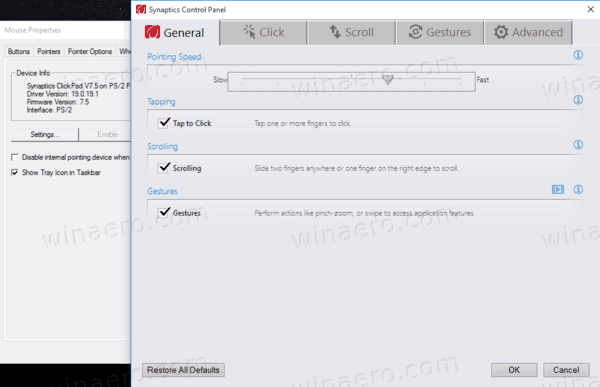
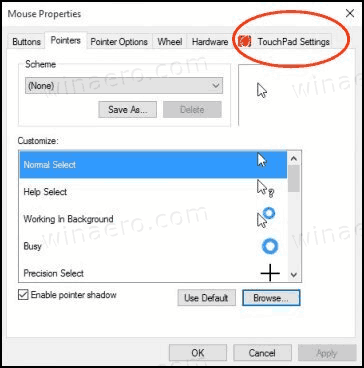
Det er det.
Relaterede artikler:
- Sådan aktiveres Virtual Touchpad i Windows 10
- Fix: Touchpad-venstreklik fungerer ikke periodisk i Windows 10
- Deaktiver Touchpad, når musen er tilsluttet i Windows 10
- Konfigurer Multi-Finger Touchpad Gestures i Windows 10


